| 現在の価格 | ¥ 2,500(2024/07/26 更新) |
| カテゴリ | 仕事効率化 |
| 評価 |
(0)
|
| 対応デバイス | mac |
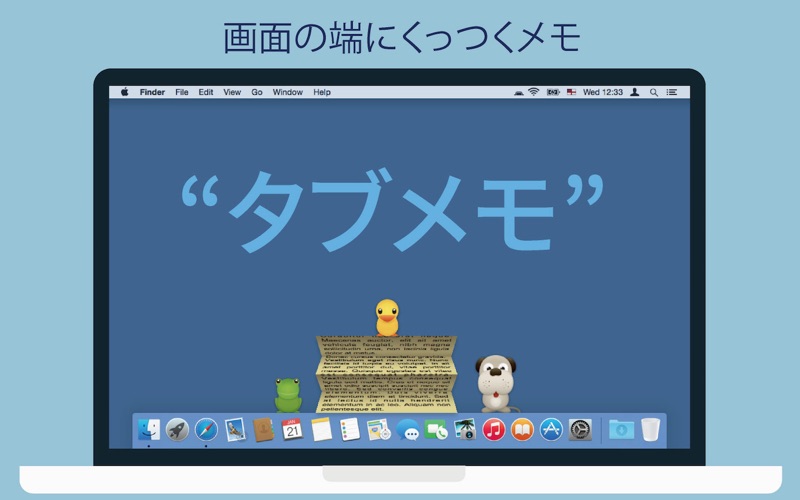

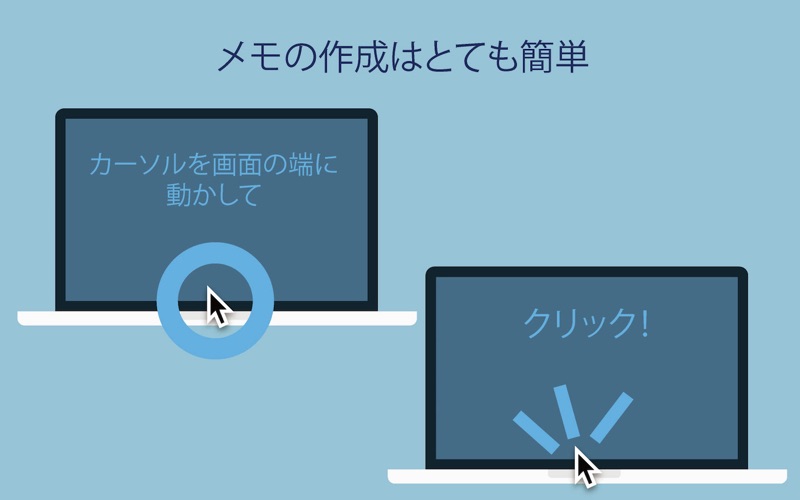
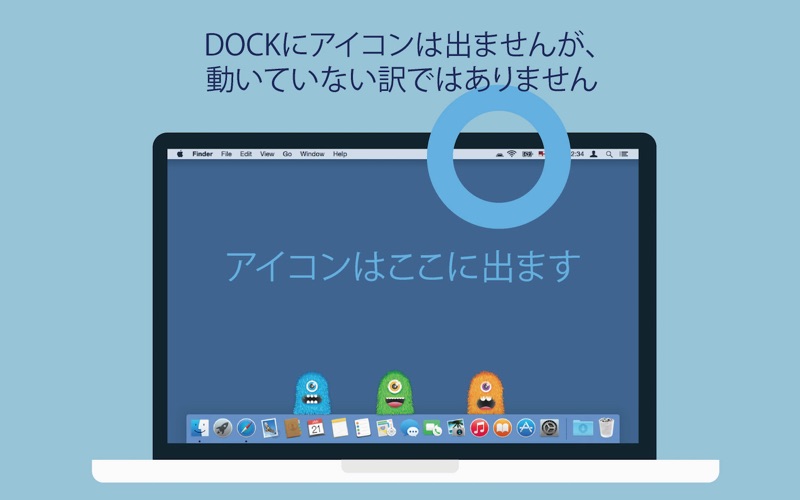
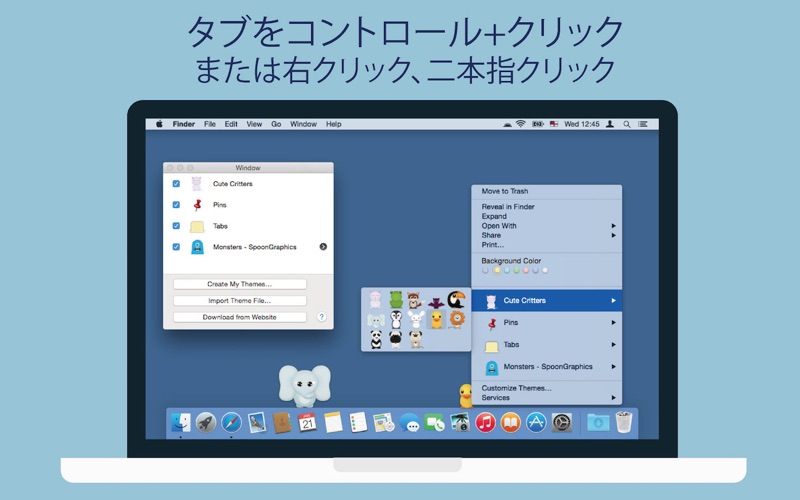
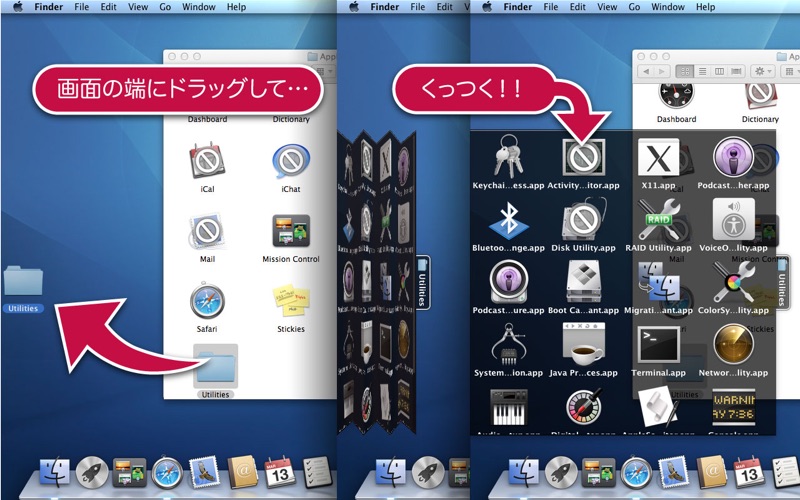
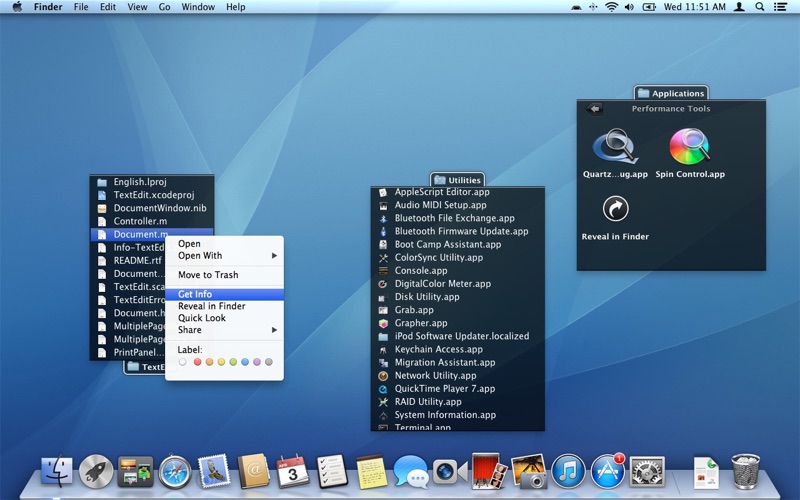
メニューバーアプリ“タブメモ”は、画面の端で簡単にメモをとれます。
画面の端でクリック!メモが作成されます。
デモビデオはこちらで見ることができます ▶ https://vimeo.com/65617076
[本アプリは“ポップアップウィンドウ”appの機能を含みます]
• 画面の端をクリックしてメモを作成
• 書類形式は、一般的な RTF (リッチテキスト) と RTFD (画像付きリッチテキスト)です。アプリケーション独自の特殊な形式ではありません。 (このアプリケーションでは、RTFの "コメント" 欄を使用します。 )
• 書類フォルダは、どこにでも設定可能。
• バージョニングに対応。OSX が、過去の内容を自動で保存します。(本アプリケーションにはバージョンブラウザインターフェースがありませんので、バージョンのブラウズにはテキストエディットをご使用下さい。)
• 短期バックアップシステム機能を搭載。三日分の変更がバックアップフォルダに保存されます(環境設定から開く事ができます)。それ以上のバックアップには、TimeMachineなど他のバックアップアプリケーションをご使用ください。
• タブメモテーマエディタで作成したテーマを読み込むことができます。
https://itunes.apple.com/us/app/tab-notes-theme-editor/id665702825?ls=1&mt=12
* このアプリケーションは"メニューバーアプリケーション"です。起動してもアイコンは”ドック”に現れません。そのかわり、メインメニューにアイコンが現れます。環境設定などは、メインメニューバーのアイコンから選択出来ます。
■■■よくある質問■■■
Q. アプリケーションが起動しない。動かない。
A. このアプリケーションはメニューバーアプリとして、ドックの領域を占拠しないように設計されています。起動してもドックにアイコンは現れません。アプリケーションは、メインメニューバーの右側部分に現れます。
Q. メモを作れない。
A. 画面の端をクリックするだけの簡単アクションでメモを作れます。マウスカーソルを画面の端に位置させて、一呼吸待ってください。半透明のアイコンが出現します。そこでクリックします。詳しくはビデオをご覧ください。また、どの端を使用するか、設定変更できます。
Q. 環境設定はないのですか?
A. このアプリのメニューは、メインメニューバー(画面の上部のバー)の右側部分にあります。そこから環境設定を選択することができます。
Q. アプリケーションを削除できない!
A. 起動中のアプリケーションは、Finderが削除させません。まずはアプリケーションを終了して下さい。終了するには、メインメニューバー(画面の上部のバー)の右側部分にあるアプリケーションメニューから“終了”を選択して下さい。(なお、起動中であっても、スタンバイ時にはアプリのCPU使用量はほとんどゼロです。)
Q. 背景色やテーマを変更するのはどうするのですか。
A. コントロールキーを押しながら、タブをクリックして下さい。コンテキストメニューが現れます。(デバイス設定によっては、マウスの右クリックや、2本指でトラックパッドをクリックで代用できます。)
Q. デザインが気に入らない。
A. 自分で作ったキャラクターをタブに設定できます。ストアから"タブメモテーマエディタ" を無料でダウンロードして、自作画像を設定することができます。
Q. メモの内容を確認しながら別アプリで作業したいのですが、別アプリにフォーカスが移るとメモが自動的に閉じてしまい、できないです。
A. 画面の端から切り離すと、メモを開いたままにしておくことができて便利です。また、設定を変更する事で、メモを開きっぱなしにすることができます。
Q. 購入前に試用できますか?
A. ストアに "タブメモ無料版" があります。メモは3つまで同時使用することができ、また、Popup Window機能がありません。
----
Copyright CuteCritters http://www.Tutorial9.net/
Copyright SpoonGraphics http://blog.spoongraphics.co.uk
画面の端でクリック!メモが作成されます。
デモビデオはこちらで見ることができます ▶ https://vimeo.com/65617076
[本アプリは“ポップアップウィンドウ”appの機能を含みます]
• 画面の端をクリックしてメモを作成
• 書類形式は、一般的な RTF (リッチテキスト) と RTFD (画像付きリッチテキスト)です。アプリケーション独自の特殊な形式ではありません。 (このアプリケーションでは、RTFの "コメント" 欄を使用します。 )
• 書類フォルダは、どこにでも設定可能。
• バージョニングに対応。OSX が、過去の内容を自動で保存します。(本アプリケーションにはバージョンブラウザインターフェースがありませんので、バージョンのブラウズにはテキストエディットをご使用下さい。)
• 短期バックアップシステム機能を搭載。三日分の変更がバックアップフォルダに保存されます(環境設定から開く事ができます)。それ以上のバックアップには、TimeMachineなど他のバックアップアプリケーションをご使用ください。
• タブメモテーマエディタで作成したテーマを読み込むことができます。
https://itunes.apple.com/us/app/tab-notes-theme-editor/id665702825?ls=1&mt=12
* このアプリケーションは"メニューバーアプリケーション"です。起動してもアイコンは”ドック”に現れません。そのかわり、メインメニューにアイコンが現れます。環境設定などは、メインメニューバーのアイコンから選択出来ます。
■■■よくある質問■■■
Q. アプリケーションが起動しない。動かない。
A. このアプリケーションはメニューバーアプリとして、ドックの領域を占拠しないように設計されています。起動してもドックにアイコンは現れません。アプリケーションは、メインメニューバーの右側部分に現れます。
Q. メモを作れない。
A. 画面の端をクリックするだけの簡単アクションでメモを作れます。マウスカーソルを画面の端に位置させて、一呼吸待ってください。半透明のアイコンが出現します。そこでクリックします。詳しくはビデオをご覧ください。また、どの端を使用するか、設定変更できます。
Q. 環境設定はないのですか?
A. このアプリのメニューは、メインメニューバー(画面の上部のバー)の右側部分にあります。そこから環境設定を選択することができます。
Q. アプリケーションを削除できない!
A. 起動中のアプリケーションは、Finderが削除させません。まずはアプリケーションを終了して下さい。終了するには、メインメニューバー(画面の上部のバー)の右側部分にあるアプリケーションメニューから“終了”を選択して下さい。(なお、起動中であっても、スタンバイ時にはアプリのCPU使用量はほとんどゼロです。)
Q. 背景色やテーマを変更するのはどうするのですか。
A. コントロールキーを押しながら、タブをクリックして下さい。コンテキストメニューが現れます。(デバイス設定によっては、マウスの右クリックや、2本指でトラックパッドをクリックで代用できます。)
Q. デザインが気に入らない。
A. 自分で作ったキャラクターをタブに設定できます。ストアから"タブメモテーマエディタ" を無料でダウンロードして、自作画像を設定することができます。
Q. メモの内容を確認しながら別アプリで作業したいのですが、別アプリにフォーカスが移るとメモが自動的に閉じてしまい、できないです。
A. 画面の端から切り離すと、メモを開いたままにしておくことができて便利です。また、設定を変更する事で、メモを開きっぱなしにすることができます。
Q. 購入前に試用できますか?
A. ストアに "タブメモ無料版" があります。メモは3つまで同時使用することができ、また、Popup Window機能がありません。
----
Copyright CuteCritters http://www.Tutorial9.net/
Copyright SpoonGraphics http://blog.spoongraphics.co.uk
